
Windows defender , Windows 10 un varsayılan Virüs ve tehdit koruması yazılımı olup kullanıcıları 3. parti yazılımlar kullanma mecburiyetinden kurtarmıştır , özellik olarak her bir sürümde gelişen yazılım
bir antivirüs ihtiyacını karşılar seviyededir , elbetteki bazen yanlış uyarılar verip , gerekli dosyalardan birkaçını indirmemizi engellediği de olabilmektedir , hemen hemen tüm güvenlik yazılımlarında görülebilen bu tür durumlar bir sonraki veritabanı güncellemesi ile kolaylıkla giderilebiliyor. Bu ve benzeri durumlarda kullanıcılar genellikle defender güvenlik yazılımını kapatıp işlem yapmakta ve sonrasında da defenderi tekrar açmaktadırlar bu işi kolayca yapabilmeniz için Defender Control yazılımın dan faydalanabilirsiniz Burada , peki ama ya defenderi kapatmayı unutup parmak belleğinizde yeralan ve sizin için gerekli olan fakat defenderin zararlı olarak gördüğü bir yazılımı Sabit diskinize kopyalamaya kalkarsanız ne olur ? Windows defender anında uyarı verecek ve dosyayı karantinaya alacaktır. işte bu yazımızda bu tür dosyaları nasıl geri yükleyebileceğimizi açıklmaya çalışacağız.
Windows Defenderin Karantinaya aldığı dosyayı geri yükleyelim
Eğer Defender varsayılan ayarlarında ise ilk etapta dosyayı silmiş görünse bile sadece karantinaya almış olacaktır fakat bilgisayarı yeniden başlatırsanız veya bir süre sonra karantinadaki bu dosyayı kalıcı olarak silecektir bu sebeple karantinaya alındığı anda gidip dosyayı geri yükletmemiz gerekecektir işte nasılı
1. Sol alt köşedeki Windows ikonuna tıklayalım ve ardından ayarları seçelim
2. Açılan ekranda Güncelleştirme ve güvenlik kısmına tıklayalım
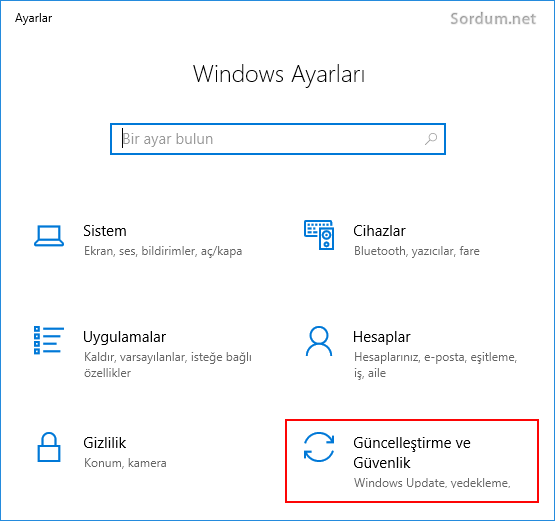
3. Sol tarafta bulunan Windows güvenliğini seçip ardından virüs ve tehdit koruması kısmına yada Windows defender güvenlik merkezini açın kısmına tıklayalım
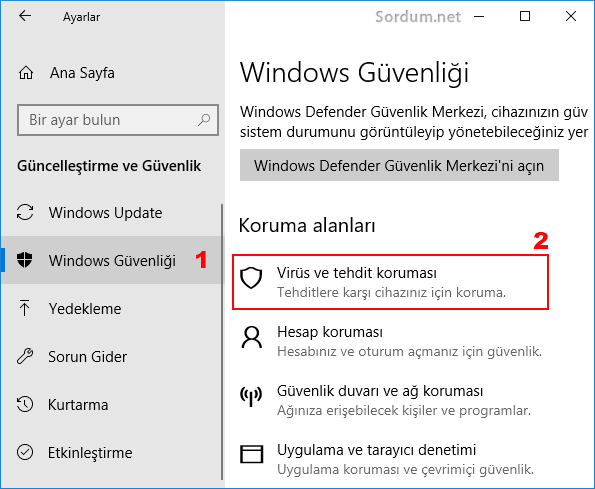
dilersek aynı yere aşağıdaki kodu kullanıp direk olarak ta ulaşabiliriz
ms-settings:windowsdefender
yada saatin yanındaki defender ikonuna tıkladığımızda Windows defender güvenlik merkezine ulaşırız
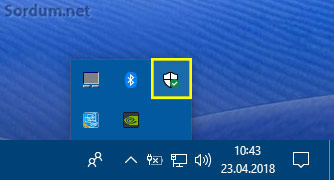
4. Eğer saatin yanından Windows defender Güvenlik merkezini açmışsak burada yeralan Virüs ve tehdit korumasına tıklayalım
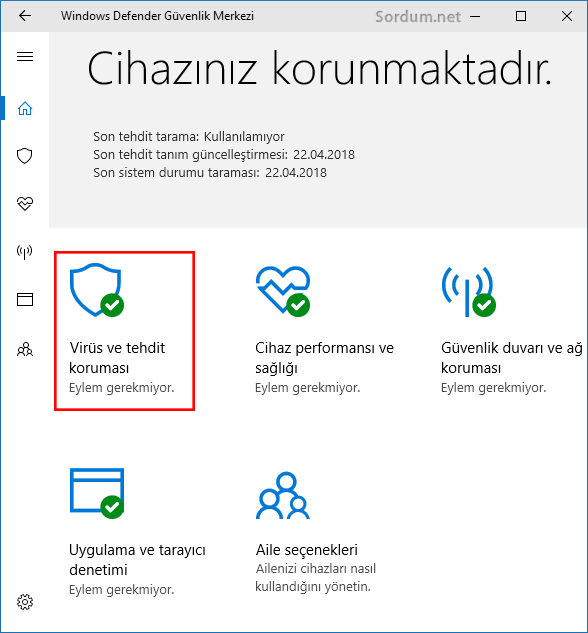
Açılan ekranda Tarama geçmişi yada Tehdit geçmişi kısmına tıklayalım

5. Birsonraki ekranda Karantinaya alınan tehditler başlığı altında yeralan ve bize gerekli olan dosyanın üzerine tıklayalım

6. Aşğıya doğru açılan yerde beliren butonlardan "Geri Yükle" butonunu kullanırsak Windows defenderin sildiği dosyayı geri getirmiş oluruz

Dosyanın bulunduğu konumu konuma gidip geri gelip gelmediğini kontrol edebiliriz.
- Windows 10 Defender dosyayı blokluyorsa Burada
- Windows 10 da Defenderi devre dışı bırakalım Burada
- Windows Defender güncellemesini manuel yükleyelim Burada
- Defender control v1.2 - bir tıkla Defenderi devre dışı bırak Burada
- Windows 10 da klasik defender arayüzü nasıl açılır Burada
- Windows Defender çevrimdışı Tarama Burada





Çıkmıyorsa muhtemelen silmiştir malesef
geri yükle butonu çıkmıyor lütfen bir cevap verin 250gb resimlerim gidiyor
abi bende karantinaya alınan ögeyi geri yükle ibaresi çıkmıyor ne yapabilirim
Bende hiç vermedi , ilginç
Bazen "Karantinaya alınan öğe geri yüklenemez." şeklinde hata veriyor.
Teşekürler sercan
bu sitede yorumlarda görmustüm. biri bitdefender dan bahsediyordu. bende ddigi gibi yaptim 3aylik deneme surumunu indirdim. gercekten cok iyi. bir aydir kullaniyorum cok memnunum. tavsiye ederim.
Şu anda kullanılan antivirüs yazılımlarının virüs veritabanının ana veri kaynağı Kaspersky Lab. Evet bu bilgiyi daha yeni okudum bir yabancı forum sitesi(Windows7 Forums)'de....Büyük olasılıkla Microsoft Defender aynı veritabanını kullandığından sadece imza sertifika tarihlendirmeleri üzerine yoğunlaştığından bazı zararlı temiz olarak sayabiliyor.Dandik değil sadece biraz yetersiz o kadar.Bir yazılımı tam anlamıyla kullanmadan ahkam kesmek kendince hüküm vermek bana göre biraz işin kolayına kaçmaktan ibaret.Ha defender ben çok yoğun kullandım ve benim usb hdd diskimden 15 Gb veriyi benim rızam olmadan habersiz silmiştir.Ama ben bu halde bile yazılıma dandik demedim ama Microsoft Tech sayfasında biraz bozuk ingilizce ile ağızıma geleni söyledim.Ve hasıl kıssadan hisse önce yazılımı kullan ondan sonra yorum yapın yazılımı kullanmadan yapılan yorumlar diğer kullanıcıları ön yargıya sevk eder bu da doğru bir davranış değildir bana göre.....
Doğrudur lakin hiç olmamasından iyidir diye düşünüyorum
windows defender aşırı dandik birçok virüsü tespit edemiyor. ben bunu windows yansımadan da kaldırmıştım. zaten kullanan da yok
İşinize yaramasına sevindim , bilgisayarı yeniden başlatmadan kurtarma şansınız fazla bir süre sonra karantinadakiler silinebiliyor.
harika windows 10 kullanıcısıyım ama genelde virüslü yada zararlı bişeyler indirmem. Geçtiğimiz günlerde arkadaşım bir dosya verdi ve zararlı diye sildi sanmıştım. Dediğiniz gibi yaptım ve baktım dosya orada duruyormuş. çok çok çok teşekkürler.